 Медицинская информационная система
››
Инструкция МИС
››
Медицинская информационная система
››
Инструкция МИС
››


Заполнение большой медицинской формы имеет свои особенности. Прежде чем приступить к заполнению медицинских форм, необходимо установить шаблон документа. Добавление большой медицинской формы в программу может растянуться на несколько дней. Для амбулаторных посещений продолжайте заполнять медицинскую форму при каждом последующем визите. При стационарном лечении вы можете вести электронную медицинскую карту в течение всего времени пребывания в больнице.
Итак, сначала нужно войти в справочник "Бланки".
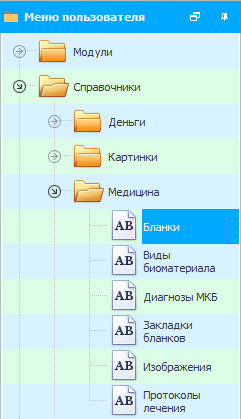
Нажмите команду "Добавить". При регистрации такой большой формы бланка важно установить флажок "Продолжать заполнение".
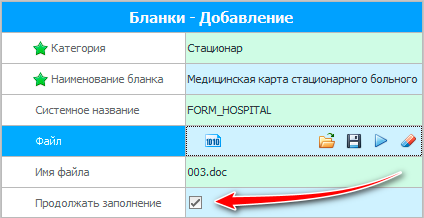
Тогда форма бланка не будет каждый раз открываться пустой, а будет отражать предыдущие изменения. В данном примере это будет "Медицинская карта стационарного больного. Форма 003/у".
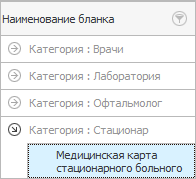
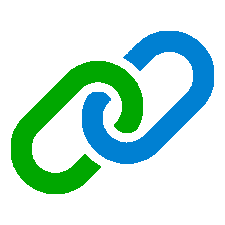
Эта медицинская форма должна "заполняться на разных услугах", например, и во время госпитализации, и для ежедневного лечения, и при выписке.
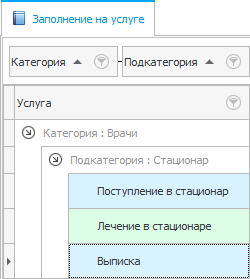

Теперь, в качестве проверки, отметьте, что пациент поступил в отделение неотложной помощи больницы. Запишите пациента и проверьте текущую историю болезни, как она есть.
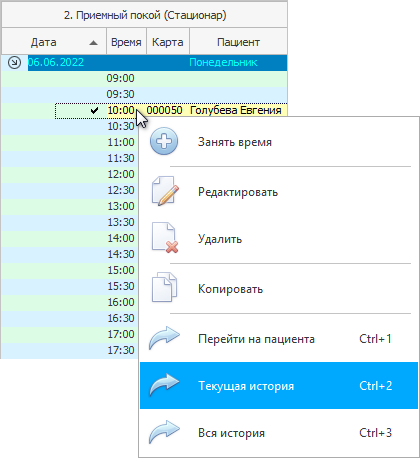
Проверим вкладку "Бланк" на наличие нужного документа и убедимся что он там присутствует.
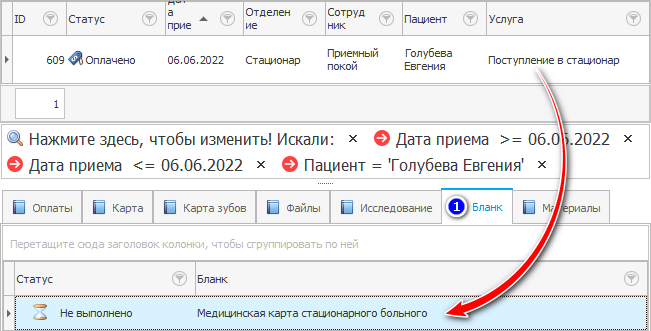
Чтобы заполнить форму, нажмите на действие "Заполнить бланк" в верхней части.
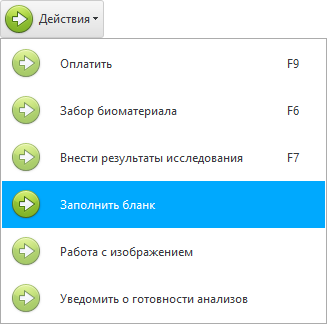
Затем измените любое место в документе. Например, заполните одну строку таблицы "Дневник".

Теперь закройте окно ввода документа. При закрытии ответьте утвердительно на вопрос, хотите ли вы сохранить изменения.
Нажмите "F12", чтобы вернуться на экран расписания врача. Теперь скопируйте и вставьте запись пациента на следующий день.
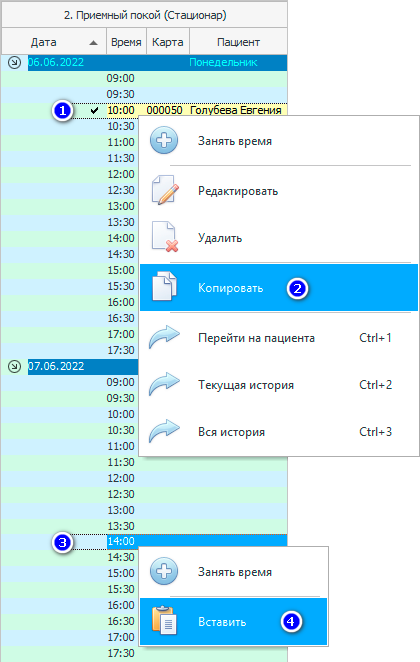
На следующий день запишите на другую услугу, например, на лечение в стационаре.
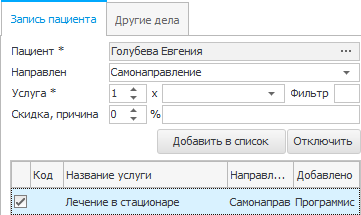
На экране появится запись на следующий день, перейдем через нее на историю болезни.
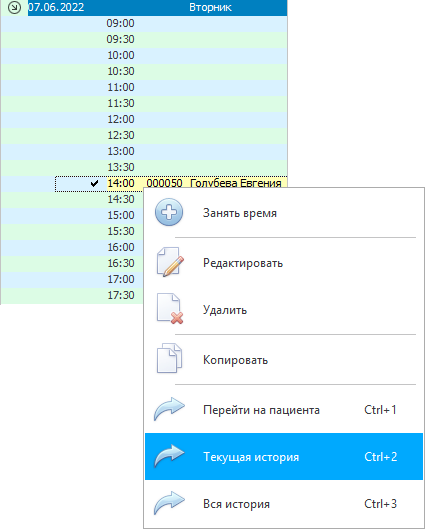
Мы видим, что бланк снова на месте.
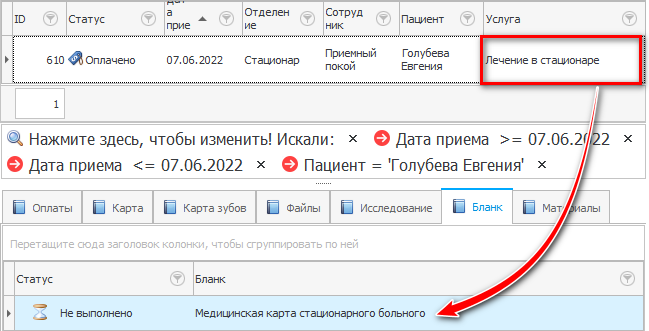
Но будет ли он пустой, как и раньше, или в нем появятся прежние медицинские записи? Чтобы узнать это, снова нажмите на действие "Заполнить бланк".
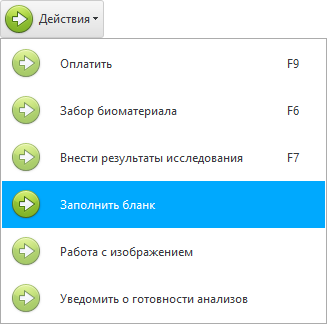
Найдите в документах измененное место и увидите предыдущие медицинские записи. Все работает отлично! Теперь вы можете начать вводить новую информацию уже на следующий день.


Когда врачу действительно необходимо заполнять такую форму повторно? Например, когда бланки были испорчены при заполнении. Или когда пациент, который давно находился в больнице по поводу какого-то заболевания, снова поступает в больницу уже с другим диагнозом.
При регистрации пациента документ добавляется вместе с предыдущими медицинскими записями.
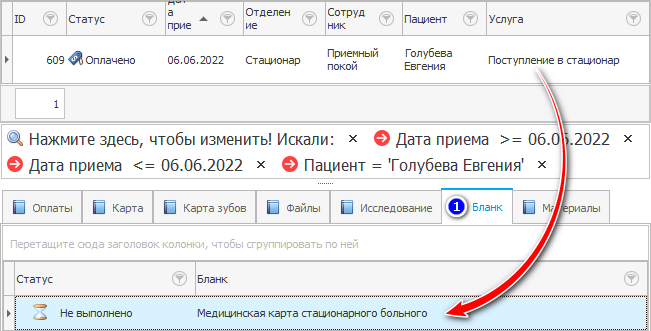
Однако можно удалить записи с вкладки "Бланк". Затем вручную добавить туда необходимые документы.
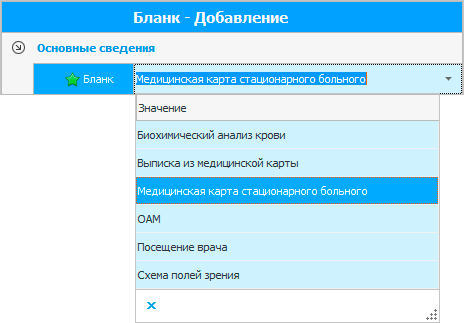
Затем, когда вы начнете заполнять эту форму, вы убедитесь, что она приняла изначальный вид.
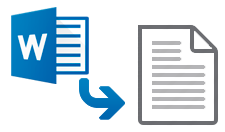
 Есть отличная возможность вставлять целые документы в бланк.
Есть отличная возможность вставлять целые документы в бланк.
Далее посмотрите, пожалуйста, другие полезные темы:

Медицинская информационная система USU
2010 - 2025